
اگر آنها می خواهند از Rostelecom به اینترنت متصل شوند ، همه کاربران نمی دانند چه الگوریتمی از اقدامات برای این کار انجام می دهند ، و همچنین همه نمی خواهند به طور مستقیم با ارائه دهنده تماس بگیرند. در این مقاله ، شما یاد خواهید گرفت که برای تکمیل این روش برای یک مشترک بالقوه و فعلی این شرکت چه کاری باید انجام دهید.
مرحله 1: انتخاب برنامه تعرفه ای
انتخاب یک طرح تعرفه ای شامل عملیات خرید آن است. شما باید تصمیم بگیرید که برای چه اهدافی از اینترنت استفاده خواهید کرد و چقدر حاضرید ماهانه برای تأمین میزان مراجعه به سایت خود پرداخت کنید. برای این کار ، فقط به وب سایت رسمی Rostelecom بروید و با پیشنهادات فعلی موجود در آنجا آشنا شوید. برای اطلاعات بیشتر در مورد این موضوع ، با کلیک بر روی لینک زیر ، به دنبال یک کتابچه راهنمای جداگانه در وب سایت ما باشید.
جزئیات بیشتر: اتصال اینترنت از Rostelecom در رایانه
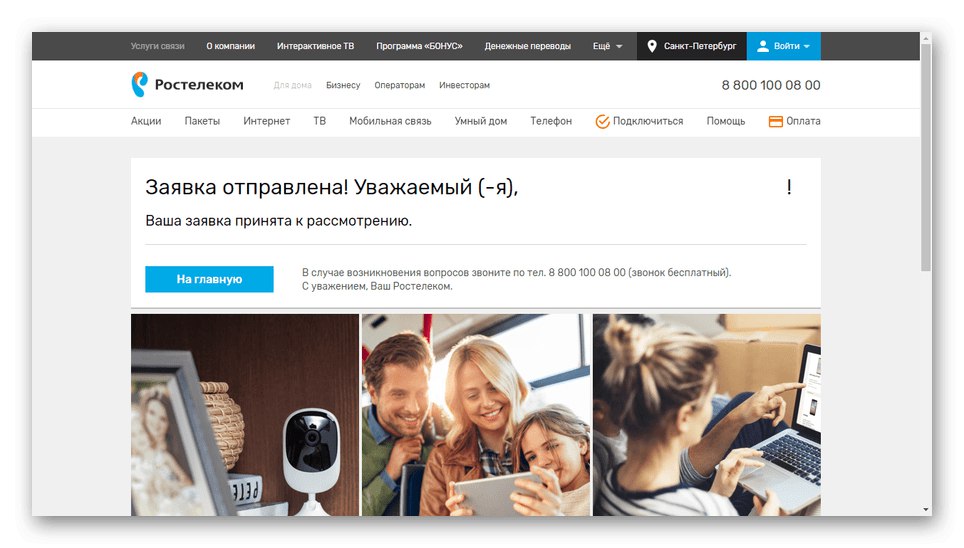
مرحله 2: روتر را به رایانه وصل کنید
بعد از اینکه نمایندگان Rostelecom به شما مراجعه کردند و سیم شبکه را گذاشتند ، اگر به دلایلی خود کارمندان این کار را نکردند ، باید تجهیزات را به آن متصل کنید. روترها می توانند بسیار متفاوت باشند ، از لحاظ ظاهری و عملکردی متفاوت هستند ، با این وجود روش اتصال چنین دستگاهی به رایانه تقریباً همیشه یکسان به نظر می رسد. ما به شما توصیه می کنیم با استفاده از مثال روترهای TP-Link با آن آشنا شوید.
جزئیات بیشتر: اتصال روتر به رایانه

مرحله 3: اعتبارنامه ها را تعیین کنید
مرحله بعدی تعریف اعتبارنامه برای ورود به رابط وب است ، زیرا حتی اگر کابل شبکه از قبل متصل شده باشد ، هنوز دسترسی به شبکه وجود ندارد. این به دلیل پروتکل PPPoE خاص است که به پیکربندی اولیه نیاز دارد. با این حال ، کمی بعد در این مورد صحبت خواهیم کرد ، اما اکنون باید از منوی تنظیمات روتر ورود و رمز عبور را بیابید ، که می توانید در مطالب زیر بخوانید. اگر روتر مارک دار است ، از پیوند اول استفاده کنید ، برای دارندگان دستگاه ها از توسعه دهندگان شخص ثالث مقاله جداگانه ای داریم.
جزئیات بیشتر:
تعیین رمز عبور از روتر Rostelecom
تعریف ورود و رمز ورود به رابط وب روتر
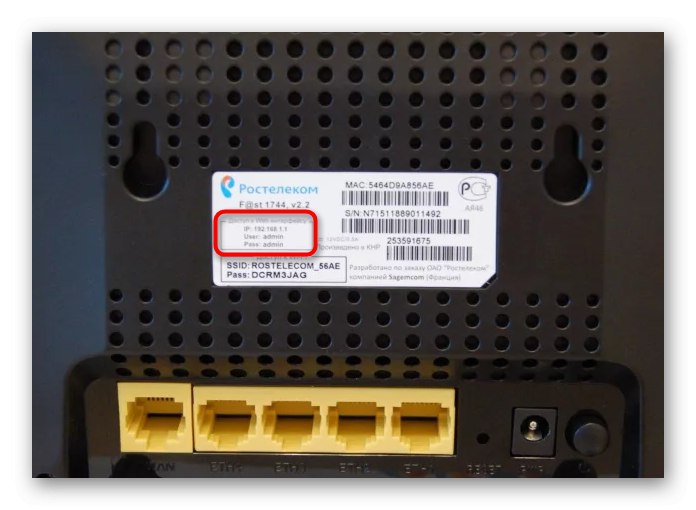
مرحله 4: وارد منوی تنظیمات شوید
اکنون که نام کاربری و رمز ورود استاندارد برای مجوز دریافت شده است ، می توانید به سیستم عامل رفته و هر مرورگر مناسبی را در آنجا راه اندازی کرده و برای شروع به پیکربندی شبکه وارد منوی Keenetic شوید. اجرای این مرحله تا حد ممکن ساده است ، اما تازه کارترین کاربران ممکن است با مشکلات مختلفی روبرو شوند. بنابراین ، ما همچنین توصیه می کنیم که آن را شروع کنید ، از یک دستورالعمل جداگانه در وب سایت ما. اگر روتر از شرکت دیگری است ، بر روی نام مربوطه کلیک کنید ، و اگر در لیست نیست ، چندین مقاله را بررسی کنید ، زیرا اصل این عملیات همیشه تقریباً یکسان است.
جزئیات بیشتر:
وارد کردن تنظیمات روتر از Rostelecom
ورود به تنظیمات روتر ایسوس / هواوی / TP-Link / زیکسل کینتیک / MGTS
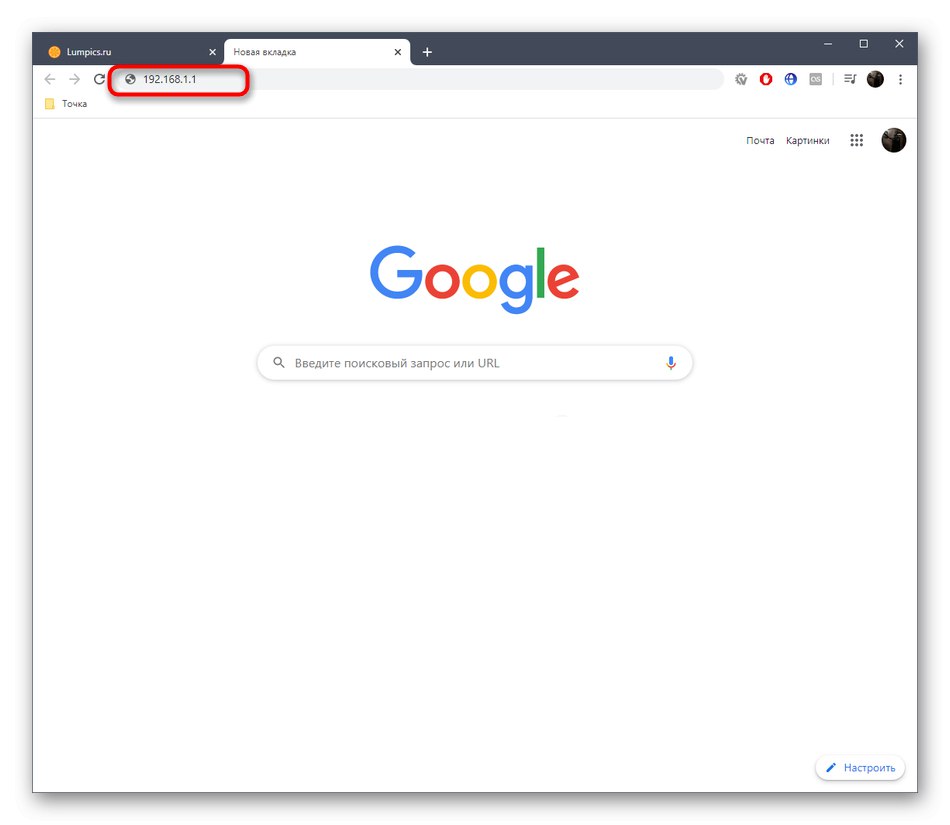
مرحله 5: پروتکل PPPoE را پیکربندی کنید
ارائه دهنده Rostelecom مشتریان را از طریق کابل WAN به شبکه متصل می کند ، اما برای این کار از یک پروتکل PPPoE بسیار بحث برانگیز استفاده می کند. عیب آن این است که برای دسترسی به اینترنت ، کاربر باید اطلاعات مجوز منحصر به فرد دریافت شده را به طور دستی در رابط وب روتر ثبت کند. ما این فرایند را با استفاده از مثال تجهیزات اختصاصی F @ تجزیه و تحلیل خواهیم کرد ، اگر مورد دیگری دارید ، به دنبال نام های مشابه بخش و پاراگراف باشید ، یا با جستجوی وب سایت ما مقاله جداگانه ای در مورد پیکربندی روتر از یک شرکت خاص پیدا کنید. دو گزینه پیکربندی ممکن وجود دارد. اولین مورد استفاده از جادوگر است و مانند این است:
- پس از ورود به منو ، زبان رابط روسی را انتخاب کنید تا پیمایش موارد موجود آسان شود.
- از طریق پانل بالا به گروه بروید "جادوگر تنظیمات".
- منو را باز کنید "اتصال اینترنت" و فرم را در آنجا پر کنید. هنگام خرید برنامه ، نام کاربری و رمز عبوری را که مستقیماً از ISP دریافت کرده اید وارد کنید. اگر چنین اسنادی وجود ندارد ، لطفاً مستقیماً با پشتیبانی فنی تماس بگیرید و تمام جزئیات را روشن کنید. پس از تکمیل پیکربندی ، بر روی کلیک کنید "درخواست دادن"برای ذخیره تغییرات خود و شروع به آزمایش شبکه.
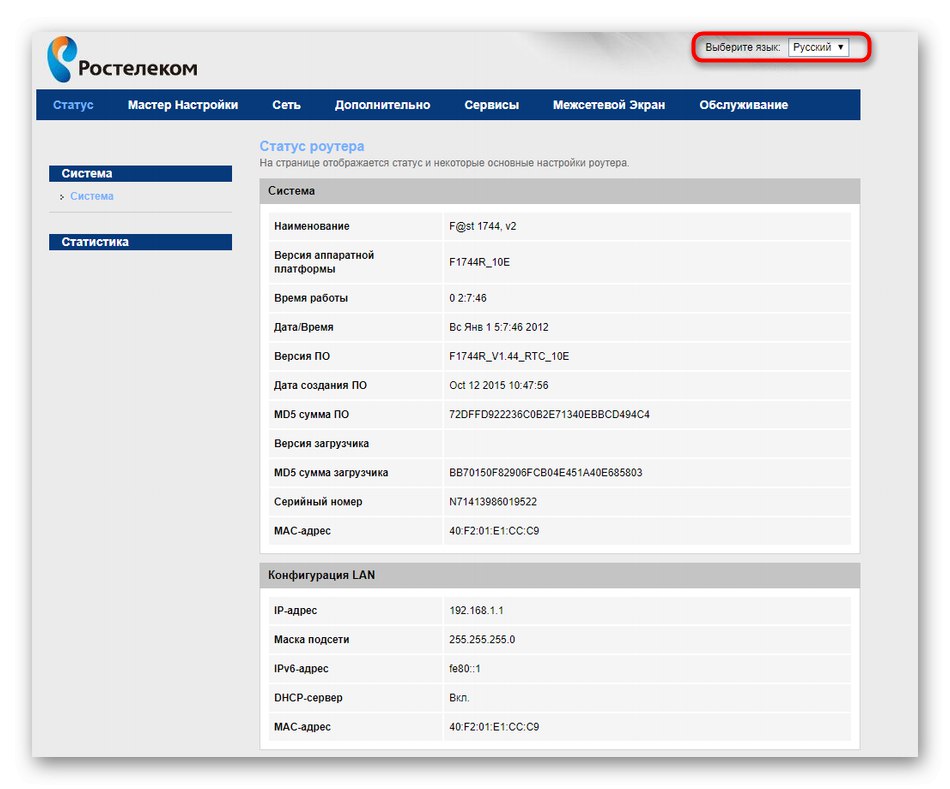
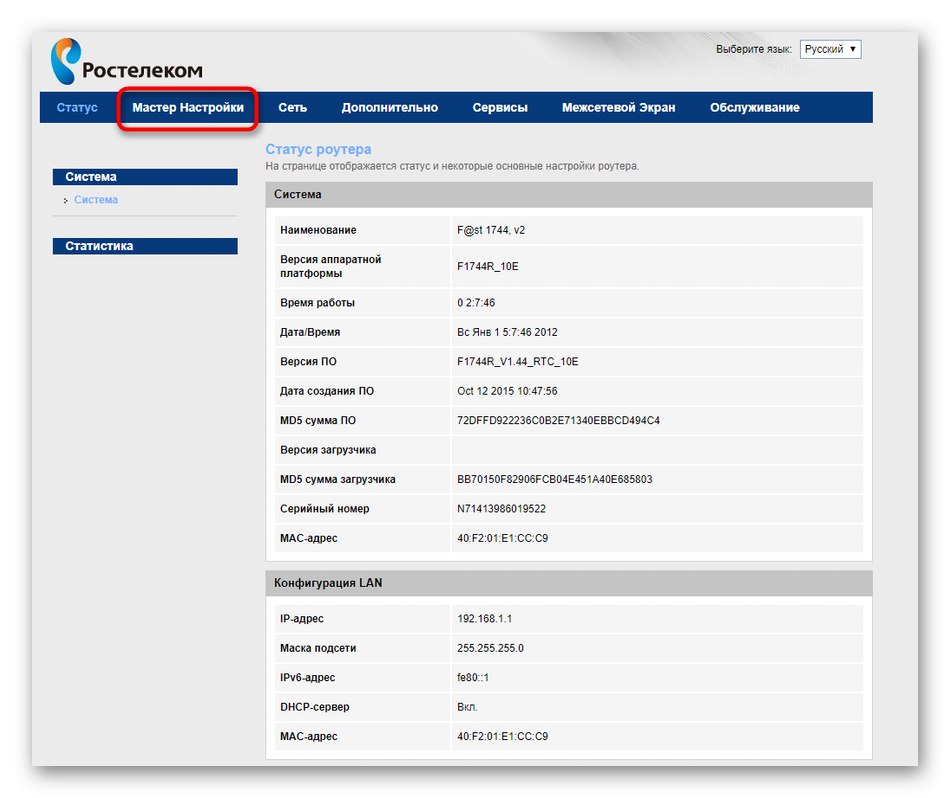
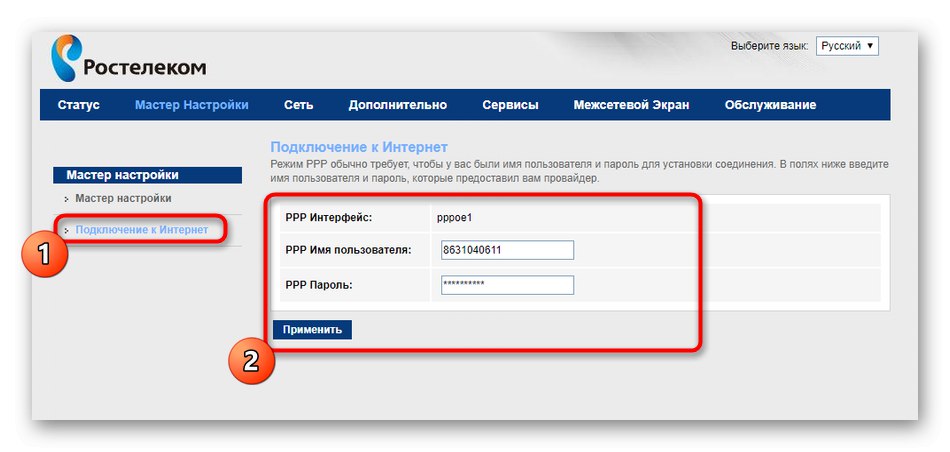
در برخی از پیاده سازی های رابط وب ، حالت پیکربندی سریع به سادگی وجود ندارد ، یا برای کاربران خاصی مناسب نیست. سپس می توانید تنظیمات مشابه را در حالت دستی تنظیم کنید.
- از طریق همان صفحه بالا به برگه بروید "شبکه".
- یک دسته را اینجا انتخاب کنید "WAN" و در جدول پیدا کنید "PPP"... فرم را مطابق با اطلاعات دریافتی از ارائه دهنده پر کنید.
- لطفاً توجه داشته باشید که برخی از نمایه های رابط WAN ممکن است از قبل به طور پیش فرض ایجاد شده باشند که با تنظیمات مورد نیاز مطابقت نداشته باشد. بهتر است چنین عناصر جدول را حذف کنید تا در آینده هیچ درگیری وجود نداشته باشد.
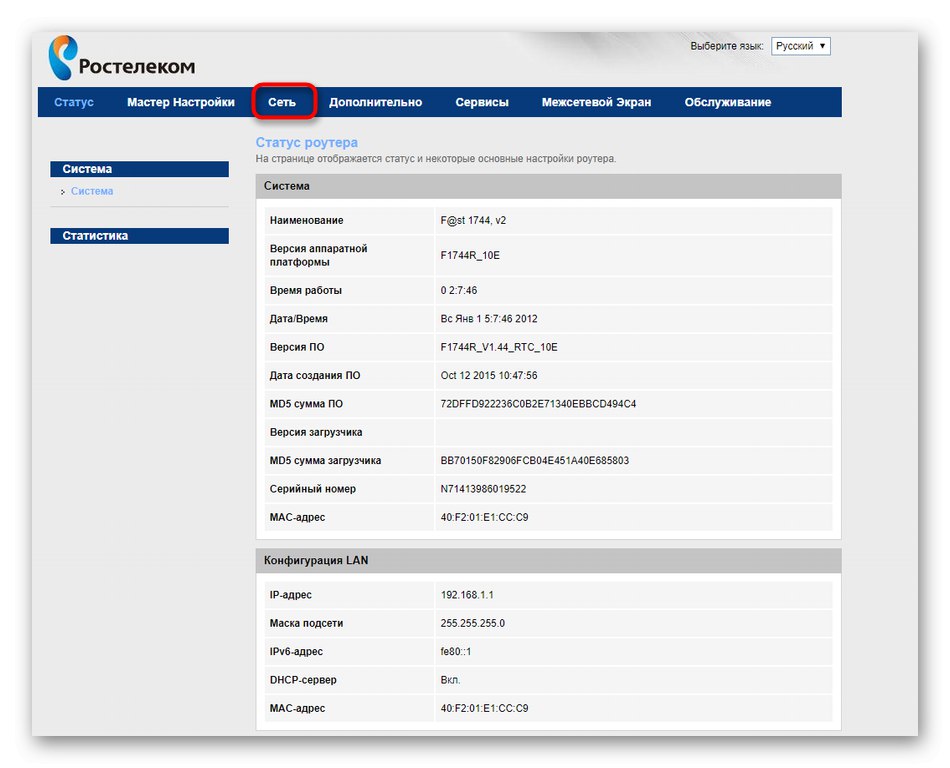
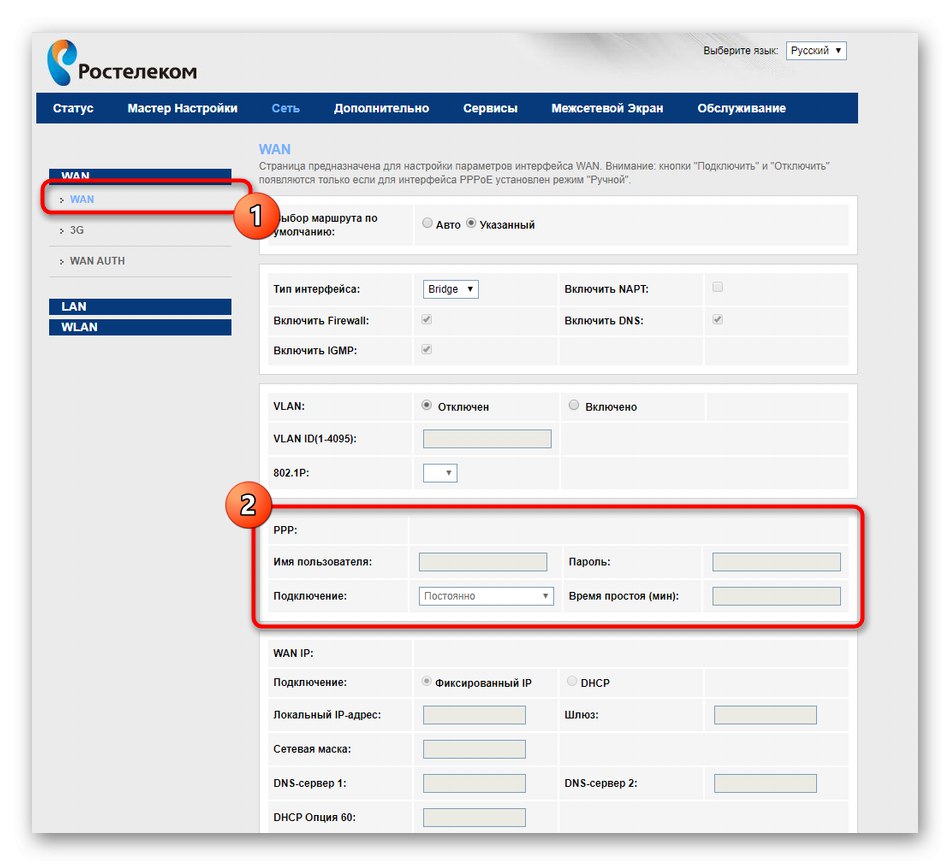
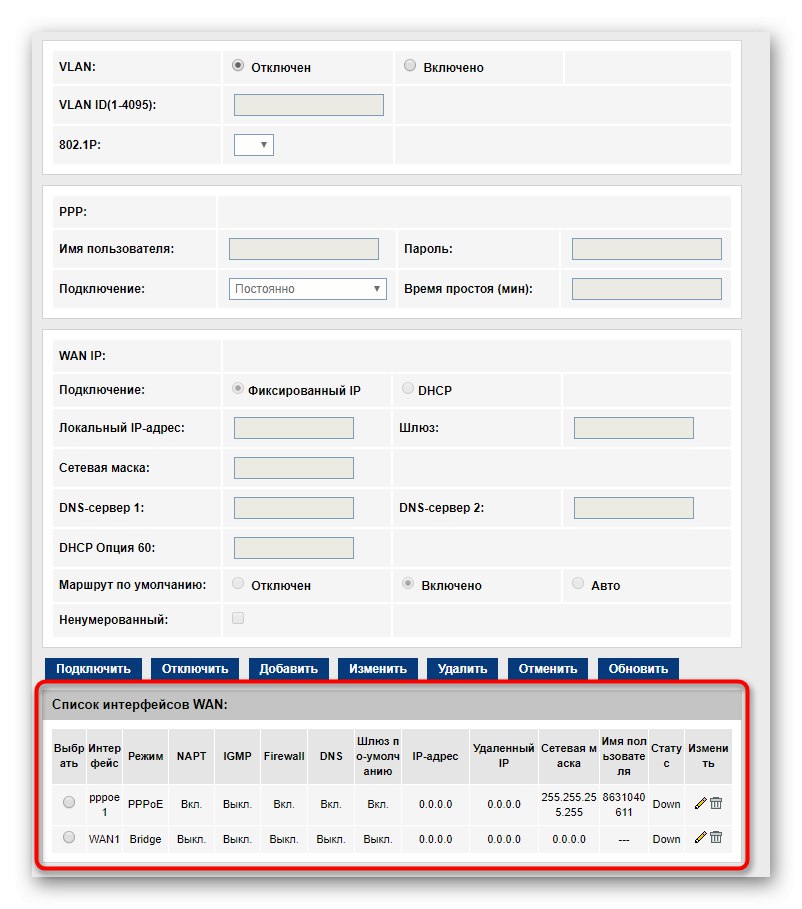
فقط اعمال تغییرات باقی مانده است. اگر دسترسی به شبکه هنوز ظاهر نشد ، روتر را مجدداً راه اندازی کنید و همچنین صحت داده های وارد شده را بررسی کنید. علاوه بر این ، می توانید با ارائه دهنده تماس بگیرید تا روشن شود که آیا او قبلاً اینترنت را برای شما فراهم کرده است یا مشکلات موجود در خط.
مرحله 6: تنظیمات پیشرفته روتر
ما تازه فهمیدیم که چگونه هنگام اتصال به Rostelecom دریافت اینترنت از یک ارائه دهنده را تنظیم کنیم. با این حال ، این همیشه پایان روند پیکربندی نیست. بسیاری از کاربران می خواهند یک نقطه دسترسی بی سیم از طریق Wi-Fi همراه با یک شبکه محلی کار کند. همچنین ممکن است لازم باشد پارامترهای امنیتی را تنظیم کرده و سایر پارامترهای رفتار روتر را تغییر دهید. در چنین شرایطی ، ما به شما توصیه می کنیم که دستورالعمل موضوعی جهانی را در لینک زیر بخوانید.
جزئیات بیشتر: پیکربندی روتر Rostelecom
امروز ما یک راهنمای گام به گام مربوط به اتصال روتر به اینترنت از Rostelecom را بررسی کردیم. برای کنار آمدن با این کار فقط باید تمام توصیه ها را در نظر بگیرید.